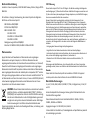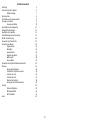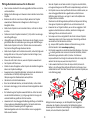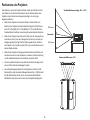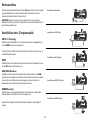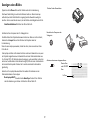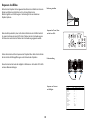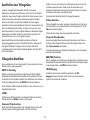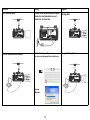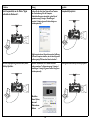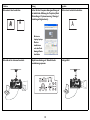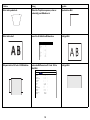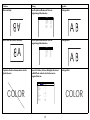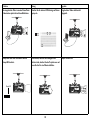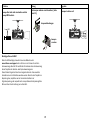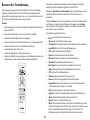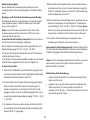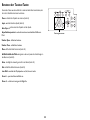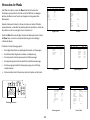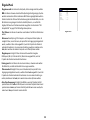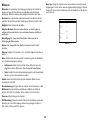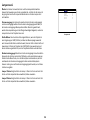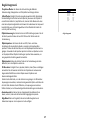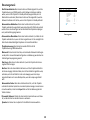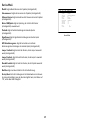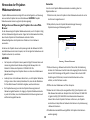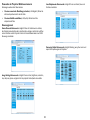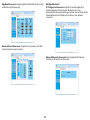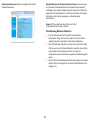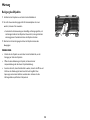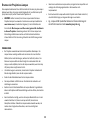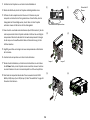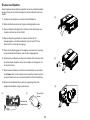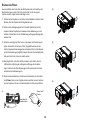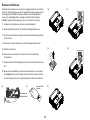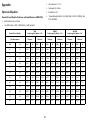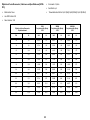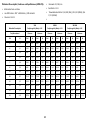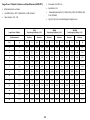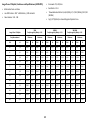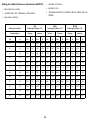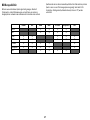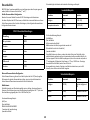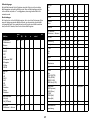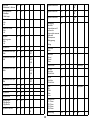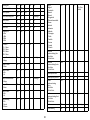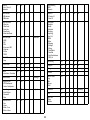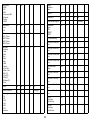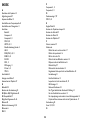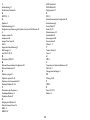1
Konformitätserklärung
Hersteller: InFocus Corporation, 13190 SW 68th Parkway, Portland, Oregon 97223-
8368 USA
Wir erklären in alleiniger Verantwortung, dass dieser Projektor den folgenden
Rich
tlinien und Normen entspricht:
EMC Richtlinie 2004/108/EC
ErP Richtlinie 2009/125/EC
EMC: EN 55022: 2010
EN 55024: 2010
EN 61000-3-2: 2006+A2:2009
EN 61000-3-3:2008
Niedrigspannungsrichtlinie 2006/95/EC
Sicherheit: IEC 60950-1:2005; EN 60950-1:2006+A12:2011
Markenzeichen
Apple, Macintosh und PowerBook sind Warenzeichen oder eingetragene
Warenzeichen von Apple Computer, Inc. IBM ist ein Warenzeichen oder
eingetragenes Warenzeichen der International Business Machines, Inc. Microsoft,
PowerPoint und Windows sind eingetragene Warenzeichen oder eingetragene
Warenzeichen der Microsoft Corporation. Adobe und Acrobat sind Warenzeichen
oder eingetragene Warenzeichen der Adobe Systems Incorporated. DLP® und das
DLP-Logo sind eingetragene Marken von Texas Instruments und BrilliantColor™ ist
ein Warenzeichen von Texas Instruments. InFocus, In Focus und INFOCUS (stilisiert)
sind entweder eingetragene Warenzeichen oder Markenzeichen der InFocus
Corporation in den USA und anderen Ländern.
HINWEIS: Di
eses Produkt deckt elektrische und elektronische Geräte
gemäß der Elektro- und Elektronikgeräte-Abfall ("WEEE") -Richtlinie
(2002/96/EC) der Europäischen Union ab. Die WEEE-Richtlinie verlangt,
dass hierunter fallende Geräte in allen EU-Mitgliedstaaten gesammelt
und getrennt vom typischen Hausmüll behandelt werden. Bitte folgen
Sie den Anweisungen Ihrer örtlichen Umweltschutzbehörde oder
fragen Sie den Händler, bei dem Sie das Produkt gekauft haben, zu Abholung- oder
Recycling-Möglichkeiten.
FCC Warnung
Dieses Gerät entspricht Teil 15 der FCC-Regeln. Der Betrieb unterliegt den folgenden
zwei Bedingungen: (1) Dieses Gerät darf keine schädlichen Störungen verursachen und
(2) dieses Gerät muss jede empfangene Störung akzeptieren, einschließlich Störungen,
die einen unerwünschten Betrieb verursachen.
Hinweis: Dieses Gerät wurde getestet und entspricht den Grenzwerten für ein
Di
gitalgerät der Klasse B gemäß Teil 15 der FCC-Bestimmungen. Diese Grenzwerte
bieten einen ausreichenden Schutz vor schädlichen Störungen in einem Wohngebiet.
Das Gerät erzeugt und nutzt Hochfrequenzenergie und kann diese auch ausstrahlen,
wenn es nicht in Übereinstimmung mit den Anweisungen benutzt wird und kann zu
Störungen des Funkverkehrs führen. Allerdings gibt es keine Garantie, dass keine
Störungen bei einer bestimmten Installation auftreten werden. Wenn dieses Gerät
Störungen beim Radio- oder Fernsehempfang verursacht, die durch An- und
Ausschalten des Geräts festgestellt werden kann, wird der Benutzer aufgefordert, zu
versuchen, die Störungen durch eine oder mehrere der folgenden Maßnahmen zu
beheben:
--Verlegung oder Neuausrichtung der Empfangsantenne.
--Vergrößern Sie den Abstand zwischen dem Gerät und dem Empfänger.
--Verbinden Sie das Gerät mit einer Steckdose, die mit einem anderen Stromkreis als
de
m, an dem der Empfänger angeschlossen ist, verbunden ist.
--Wenden Sie sich für Hilfe an den Händler oder einen erfahrenen Radio-/ TV-
Tec
hniker.
Änderungen oder Modifikationen, die nicht ausdrücklich von InFocus Corporation
g
enehmigt wurden, können zum Erlöschen der Betriebserlaubnis des Gerätes führen.
Kanada
Dieses Gerät der Klasse B entspricht der kanadischen ICES-003. Cet appareil
numérique de la classe B est conforme à la norme NMB-003 du Canada.
Behördliche Zulassungen
UL, cUL, TUV-GS, SASO, SABS, KC, NOM, PCT, PSB, UL-S(Argentinien), C-tick, FCC
und CE
Andere länderspezifische Zulassungen können gelten. Bitte beachten Sie das
Produktzertifizierungsetikett.
Dieses Dokument bezieht sich auf die Modelle IN5552L, IN5554L, IN5555L,
IN
5852L, IN5854L und IN5855L.
Eingangsleistungen: AC 110-240V, 9-4A, 50-60Hz
InFocus behält sich das Recht vor, Produktangebote und Spezifikationen jederzeit
ohn
e Ankündigung zu ändern.

2
Inhaltsverzeichnis
Einleitung 4
Positionierung des Projektors 6
Deckenmontage 7
Stromanschluss 8
Anschließen einer Computerquelle 8
Anzeigen eines Bildes 9
Anpassen des Bildes 10
Anschließen eines Videogerätes 11
Videogeräteverbindungen 11
Abschalten des Projektors 12
Fehlerbehebung bei der Einrichtung 12
Mit der Fernbedienung 20
Verwenden des Tastenfeldes 22
Verwenden der Menüs 23
Eingabe-Menü 24
Bild-Menü 25
Lampen-Menü 26
Angleichungs-Menü 27
Bedienmenü 28
Service-Menü 29
Verwenden der Projektor-Websteuerelemente 30
Wartung 34
Reinigung des Objektivs 34
Ersetzen der Projektions-Lampen 34
Ersetzen der Linse 36
Ersetzen der Filter 37
Wechsel des Farbrads 38
Verwenden der Sicherheitssperre 39
Anhang 40
Optionale Objektive 40
BiB Kompatibilität 46
RS-232 Befehle 47
Index 54

3
Wichtige Betriebsinformationen für die Sicherheit
• Sehen Sie dieses Handbuch für die ordnungsgemäßen Verfahren zum Starten
und Herunterfahren.
• Befolgen Sie alle Warnungen und Hinweise in diesem Handbuch und auf dem
Pr
ojektor
.
• Blockieren Sie nicht die Linse mit einem Objekt, während der Projektor
v
e
rwendet wird. Blockieren des Lichtwegs kann zu Überhitzung und
Brandgefahr führen.
• Stellen Sie den Projektor in eine horizontale Position, nicht mehr als 8 Grad
zur Achse.
• Positionieren Sie den Projektor mindestens 4 '(1,2 m) entfernt von Heizungs-
oder Lüftungsöf
fnungen.
• Lüftungsöffnungen nicht blockieren. Positionieren Sie den Projektor in einem
gut be
lüfteten Raum ohne Behinderung von Ansaug- oder Abluftöffnungen.
Stellen Sie den Projektor nicht auf ein Tischtuch oder ein anderes weiches
Tuch, das die Lüftungsöffnungen blockieren könnten.
• Stellen Sie den Projektor nicht in direktes Sonnenlicht, an feuchte, fettige oder
staubige Orte oder an Orte, wo der Projektor in Kontakt mit Regen, Feuer,
Rauch oder Dampf kommen kann.
• Schauen Sie nicht direkt in die Linse, wenn der Projektor verwendet wird.
• Den Projektor nicht fallen lassen.
• Schütten Sie keine Flüssigkeiten auf den Projektor. Verschüttete Flüssigkeiten
kö
nnen den Projektor beschädigen.
• Verwenden Sie das mitgelieferte Netzkabel. Verbinden Sie das Netzkabel mit
ei
ner Steckdose mit Schutz (Erde) Erdungsklemme. Eine
Überspannungsschutz-Steckdosenleiste wird empfohlen.
• Überlasten Sie nicht die Wandsteckdosen.
• Wenn Sie das Netzkabel abziehen, am Stecker festhalten, nicht am Kabel.
• Hände nach dem Umgang mit den mit diesem Produkt mitgeliefertem Kabel
wa
schen.
• Die Fernbedienung des Projektors verwendet Batterien. Achten Sie darauf,
dass die
Polarität der Batterien (+/-) richtig ausgerichtet ist. Entsorgen Sie
verbrauchte Batterien gemäß den örtlichen Gesetzen.
• Verwenden Sie für die ordnungsgemäße Montage, Belüftung und Installation
In
F
ocus zugelassene Deckenbefestigungssätze. Die Garantie deckt keine
Schäden, die durch Verwendung von nicht zugelassenen
Deckenmontagesätzen oder durch die Installation an einer ungeeigneten
Stelle verursacht werden.
• Wenn der Projektor an der Decke montiert ist, tragen Sie eine Schutzbrille,
um Aug
enverletzungen vor dem Öffnen der Lampenabdeckung zu verhindern.
• Der Projektor muss von einem qualifizierten Fachmann installiert werden, um
einen or
dnungsgemäßen Betrieb zu gewährleisten und das Risiko von
Gefährdung oder Verletzung zu verringern. Es wird nicht empfohlen den
Projektor selbst zu installieren.
• Überlassen Sie alle Wartungsarbeiten qualifiziertem Fachpersonal. Wartung
Ihre
s eigenen Projektors kann gefährlich sein und die Garantie erlischt.
• Verwenden Sie nur Original-Ersatzteile, wie von InFocus angegeben. Nicht
zug
elassene Ersatzteile können zu Bränden, elektrischen Schlägen oder
Verletzungen führen und die Garantie erlischt.
• Nur Lampen von InFocus sind getestet für den Einsatz in diesem Projektor.
V
e
rwendung anderer nicht InFocus-Lampen kann Stromschlag und Brände
verursachen und lässt die Garantie erlöschen.
• Hg - Lampe enthält Quecksilber. Bedienen in Übereinstimmung mit den
örtlic
hen Gesetzen. Siehe www.lamprecycle.org.
• Der Projektor verwendet eine Hochdruck-Quecksilber-Glaslampe. Die Lampe
ka
nn vorzeitig ausfallen oder sie kann mit einem Knall bei Stößen, Kratzern
oder Berührungen, während sie heiß ist, brechen. Das Risiko von
Lampenausfall oder Bruch steigt mit zunehmendem Alter der Lampe, bitte
wechseln Sie die Lampe aus, wenn die Lamp LED rot ist.
• In dem unwahrscheinlichen Fall, dass die Lampe zerbricht, können sich
S
p
litter in den Lüftungsschlitzen befinden. Bitte halten Sie Personen, Essen
und Getränke fern vom "fern halten"-Bereich unter und um den Projektor, wie
in der Abbildung gezeigt.
Befolgen Sie diese Anweisungen, um die Bildqualität über die gesamte
Lebensdauer des Projektors sicherzustellen. Die Nichtbeachtung dieser
Anweisungen kann die Garantie beeinträchtigen. Für vollständige Details zur
Garantie, siehe das Sicherheits-/Garantieheft.

4
Einführung
Ihr neuer digitaler Projektor ist einfach anzuschließen, leicht zu bedienen und
einfach zu pflegen. Er ist ein vielseitiger Projektor, flexibel genug, um nahezu in
jede Einbausituation zu passen. Der IN5552L und IN5852L haben eine XGA 1024 x
768 Auflösung, die IN5554L und IN5854L haben eine WXGA 1280x800 Auflösung
und die IN5555L und IN5855L haben eine native WUXGA Auflösung von
1920x1200. Diese Anleitung gilt für alle drei Produkte. Sie sind kompatibel mit
einer Vielzahl von Computern und Videogeräten. Hinweis: Diese Projektoren
werden nicht mit einem Objektiv versendet. Ein optionales Objektiv muss für das
Produkt gewählt werden.
Produktspezifikationen
Zum Lesen der neuesten Spezifikationen auf Ihrem Multimedia-Projektor,
besuchen Sie unsere Support-Website unter der Adresse www.infocus.com/
support, da Spezifikationen Änderungen unterliegen.
Online Registrierung
Registrieren Sie Ihren Projektor auf unsere Webseite unter www.infocus.com/
register, um Ihre Garantie zu aktivieren und Produktaktualisierungen und
Registrierungsboni zu erhalten.
Mitgelieferte Artikel
POWER
ON
FOCUS ZOOM
LENS SHIFT
INPUT
AUTO SYNC
OVERSCAN
INFO. LIGHT
FREEZE
LAMP MODE
ASPECT PIP
PICTURE NETWORK
OFF
CLEAR SHUTTER ID SET
ENTER
MENU
1
4
789
5
23
6
EXIT
TEST
PATTERN
0
Fernbedienung
Netzkabel
Optionales RGBCMY
Farbrad
Dokumentation
Staubschutz
Projektor
RGB (VGA) Kabel
Zusätzliches Zubehör
Optionales Zubehör beinhaltet optionale Objektive und eine Deckenhalterung.
Diese Artikel und weiteres Zubehör finden Sie auf unserer Website unter
www.infocus.com oder bei Ihrem örtlichen Händler.
Linse
Fernbedienungsempfänger (IR)
Fernbedienungsempfänger (IR)
Hebefuß
Farbradabdeckung
Netzschalter
WähltastaturAnschlussfeld
Netzanschlussbuchse

5
Anschlussfeld
Der Projektor bietet sowohl Computer- und Video-Anschluss-Optionen,
einschließlich:
•HDMI
•DVI-D
• 3G-SDI
• BNC RGBHV und YPbPr für RGBHV, EDTV und HDTV
•RGB (VGA) Computer
•S-Video
• Composite Video
Der Projektor bietet auch die folgenden Anschlüsse:
• LAN-Anschluss für Netzwerk und Webserver.
• 12V-Bildschirm-Ansteuerausgang
• Kabelfernbedienung-Stecker
• RS-232 Anschluss für serielle St
euerung. Befehlssteuerungs-Codes sind im
Anhang und auf unserer Support-Website unter www.infocus.com/
support.
12V-Bildschirm-Ansteuerausgang
Die 3,5 mm-Miniklinke-Bildschirm-Ansteuerung bietet einen 12 Volt, 0,25 Amp.
DC-Ausgang. Er schaltet sich ein, wenn die Lampe leuchtet. Wenn Sie Ihren
Projektionsbildschirm mit diesem Ausgang mittels des Kabels, das mit Ihrem
Bildschirm geliefert wurde, verbinden, wird sich der Bildschirm nach unten
bewegen, wenn die Lampe eingeschaltet wird und in seine Warteposition, wenn
die Lampe ausgeschaltet wird.
RS-232
12V-Bildschirm-
Ansteuerausgang
Composite
Video
RGBHV
YPbPr
HDMI
DVI-D
S-Video
RGB
(VGA)
Kabelfernbedienung
LAN
SDI

6
Positionieren des Projektors
Zum Bestimmen, wo Sie den Projektor aufstellen, sollten Sie die Größe und Form
Ihres Bildschirms, die Position der Steckdosen und den Abstand zwischen dem
Projektor und dem Rest der Ausrüstung berücksichtigen. Hier sind einige
allgemeine Richtlinien:
• Stellen Sie den Projektor auf eine ebene Fläche im rechten Winkel zum
Bi
ldsc
hirm. Der Projektor (mit dem Standard-Zoomobjektiv, LENS-074) muss
sich 55.8”/1.42m (XGA); 60.2”/1.53m (WXGA); 57.2”/1.45m (WUXGA) vom
Projektorbildschirm befinden. Siehe Anhang für weitere Objektivinformation.
• Stellen Sie den Projektor innerhalb von 10 Fuß (3 m) von der Stromquelle und
innerhalb von 6 Fuß (1,8 m) vom Videogerät auf (es sei denn, Sie kaufen ein
Verlängerungskabel). Um Zugriff auf die Kabel zu gewährleisten, dürfen Sie
den Projektor nicht innerhalb von 6 Zoll (0,15 m) von einer Wand oder einem
anderen Objekt aufstellen.
• Stellen Sie den Projektor mit dem gewünschten Abstand zum Bildschirm auf.
Der
Abstand von der Linse des Projektors zur Leinwand, die Zoom-Einstellung
und das Videoformat bestimmen die Größe des projizierten Bildes.
• Für die Linse,besteht das Bild in einem bestimmten Winkel. Allerdings macht
die Lens Shift-Funktion den Bildausgleich variabel.
• Der vertikale Bildausgleichsbereich für alle Projektoren ist -60% bis +20%
(Standard 0%) und der horizontale Bildausgleichsbereich ist +/-10% (Standard
0%). Bei 20% vertikalem Versatz, ist der untere Rand des Bildes 20% der
Bildhöhe über dem Zentrum der Linse bei einer Tischplatten-Konfiguration.
Vertikaler Bildversatz beträgt -60-% ~ +20%
Linsenmitte
20% Versatz
-60% Versatz
Horizontaler Bildversatz +/-10%

7
Deckenmontage
Wenn Sie den Projektor an der Decke installieren möchten:
• Der Projektor muss von einem qualifizierten Fachmann installiert werden, um
einen ordnungsgemäßen Betrieb zu gewährleisten und das Risiko von
Gefährdung oder Verletzung zu verringern. Es wird nicht empfohlen den
Projektor selbst zu installieren.
• Wir empfehlen dringend, InFocus zugelassene Deckenhalterungen für die
ordnungsgemäße Montage, Belüftung und Installation zu verwenden. Siehe
die Deckenmontage-Installationsanleitung für mehr Information. Die
Garantie deckt keine Schäden, die durch Verwendung von nicht zugelassenen
Deckenmontagesätzen oder durch die Installation an einer ungeeigneten
Stelle verursacht werden.
• Die Decke muss stark genug sein, um den Projektor zu halten und die
Ins
tallation muss in Übereinstimmung mit den örtlichen Bauvorschriften
ausgeführt werden. Wenden Sie sich an Ihren Händler für weitere
Informationen.
• Der maximale körperliche Abstand ist unbegrenzt, aber die Lebensdauer der
Lampe wird negativ beeinflusst werden.
• Die maximal unterstützte körperliche horizontale Walze ist + / -10 º. Hinweis:
Die Lebensdauer der Lampe wird negativ beeinflusst werden.
• Halten Sie zu allen angrenzenden Flächen mindestens 19,7" (50 cm) von den
Seiten, 12" (30 cm) von der Ober- und Unterseite des Projektors und 27,6" (70
cm) von der Rückseite des Projektors, um die erforderliche Luftzirkulation um
den Projektor aufrecht zu halten.
10º

8
Stromanschluss
Verbinden des schwarzen Netzkabels mit dem Strom-anschluss mit dem Projektor
und einer Steckdose. Einschalten des Netzschalters. Die Power-LED auf der
Oberseite des Projektors (Seite 12) leuchtet rot.
HINWEISE: Hi
nweis: Anschluss an einen Stromkreis mit einer minimalen
Kapazität von 20 A wird empfohlen. Verwenden Sie immer das Netzkabel, das mit
dem Projektor geliefert wird.
Anschließen einer Computerquelle
HDMI 1.3 Verbindung
Schließen Sie ein HDMI-Kabel an den Video-Aus-Anschluss des Videogerätes und
an den HDMI-Anschluss des Projektors an.
Um die Vorteile von HDMI 1.3 Deep Color (30 Bit) zu nutzen, müssen Sie eine 1.3-
kompatible Quelle besitzen.
DVI-D
Schließen Sie ein DVI-D-Kabel an den Video-Aus-Anschluss des Videogerätes und
an den DVI-Anschluss des Projektors an.
RGB (VGA) Anschluss
Schließen Sie das eine Ende des mitgelieferten Computer-Kabels an den RGB-
Anschluss an den Projektor und das andere an den VGA-Anschluss des Computers
an. Wenn Sie einen Desktop-Computer verwenden, müssen Sie zuerst das
Monitorkabel vom Videoanschluss des Computers trennen.
RGBHV-Anschluss
Schließen Sie das eine Ende des BNC-Kabels an den Computer und das andere
Ende des Kabels an den BNC-Anschluss des Projektors an.
Hinweis: Dieser Projektor unterstützt kein Audio. Audio muss separat geführt
werden.
Anschließen des Netzkabels
MOLEX
MOLEX
Anschließen des HDMI-Kabels
Anschließen des DVI-D-Kabels
Anschließen des RGB (VGA) Kabels
Anschließen des RGBHV-Kabels

9
Anzeigen eines Bildes
Tippen Sie auf die Power-Taste auf der Tastatur oder der Fernbedienung.
Die Power-Taste blinkt grün und die Ventilatoren laufen an. Wenn die Lampe
aufleuch
tet, wird der Startbildschirm angezeigt und die Powertaste wird grün
leuchten. Es kann eine Minute dauern, bis das Bild die volle Helligkeit erreicht hat.
Kein Startbildschirm? Erhalten Sie Hilfe auf Seite 13.
Schalten Sie Ihren Computer oder Ihr Videogerät ein.
Das Bild sollte auf der Projektionsleinwand erscheinen. Wenn es nicht erscheint,
drüc
ken Sie die Input-Taste auf der Tastatur des Projektors oder der
Fernbedienung.
Wenn Sie einen Laptop verwenden, stellen Sie sicher, dass sein externer Video-
Po
rt aktiv ist.
Viele Laptops schalten nicht automatisch ihren externen Videoanschluss an, wenn
e
i
n Projektor angeschlossen wird. Gewöhnlich wird einer Tastenkombination wie
Fn + F8 oder CRT / LCD-Taste die externe Anzeige ein- und ausschalten. Suchen Sie
nach einer Funktionstaste mit der Bezeichnung CRT/LCD oder einer Funktionstaste
mit einem Monitor-Symbol. Drücken Sie Fn und die markierte Funktionstaste
gleichzeitig.
Sehen Sie in Ihre Laptop-Dokumentation für weitere Informationen zu den
T
a
stenkombinationen Ihres Laptops.
Kein Laptop-Bild? V
e
rsuchen Sie die Auto Sync Taste auf Ihrer Tastatur
oder Fernbedienung zu drücken. Erhalten Sie Hilfe auf Seite 22.
Drücken Sie den Powerschalter
Einschalten des Computers oder
Videogeräts.
Aktivieren des externen Laptopanschlusses
Monitor-Taste
oder LCD/CRT-
Ta st e
Fn-Taste

10
Anpassen des Bildes
Stellen Sie den Projektor mit dem gewünschten Abstand zum Bildschirm mit einem
Winkel von 90 Grad zum Bildschirm auf. Im Anhang finden Sie die
Bildschirmgrößen und Entfernungen in Verbindung mit den verschiedenen
Objektiv-Optionen.
Wenn das Bild quadratisch, aber nicht auf dem Bildschirm oder Sichtfeld zentriert
ist, passen Sie Zoom oder Lens Shift mit der Tastatur oder der Fernbedienung ein.
Der Fokus kann auch über die Tastatur oder Fernbedienung angepasst werden.
Drehen Sie den Hebe-Fuß zum Anpassen der Projektorhöhe. Halten Sie Ihre Hände
fern der heißen Entlüftungsöffnungen an der Rückseite des Projektors.
Passen Sie den Kontrast oder die Helligkeit im Bildmenü an. Siehe Seite 25 für Hilfe
zu diesen Menüeinstellungen.
Entfernung einstellen
Anpassen des Zoom, Fokus
und der Lens Shift.
Höheneinstellung
Hebefuß
Anpassen von Kontrast
und Helligkeit.
EINGABE BILD LAMPEN ANGLEICHUNG STEUERUNG DIENST
Bildmodus < Hohe Helligkeit >
Kontrast < 100 >
Hellichkeit < 100 >
Adaptiver Kontrast < Aus >
Farbsättigung < ------ >
Farbton < ------ >
Gamma < Video >
Farbe < Eingeben >
Schärfe < 0 >
Rauschminderung < 0 >
Bildformat < 16:10 >
Overscan < Aus >
VGA Einstellung Eingeben
Auto Sync Ausführen

11
Anschließen eines Videogerätes
Sie können Videogeräte wie Videorekorder, DVD-Player, Camcorder,
Digitalkameras, Spielekonsolen, HDTV-Receiver und TV-Tuner, an den Projektor
anschließen. Hinweis: Dieser Projektor unterstützt kein Audio. Sie müssen Audio
direkt von der Quelle zu einem Stereo- oder Heimkino-System anschließen.
Sie können den Projektor an die meisten Videogeräte mit Video-Ausgabe
a
n
schließen. Sie können das Koaxialkabel nicht direkt an Ihrem Hausanschluss der
Kabel- oder Satelitgesellschaft verbinden; das Signal muss zuerst einen Tuner
durchlaufen. Beispiele für Tuner sind digitale Kabelboxen, Videorekorder, digitale
Videorekorder und Satelliten-TV-Boxen. Grundsätzlich kann jedes Gerät, das
Kanäle wechseln kann, als ein Tuner angesehen werden.
Obwohl das Bildformat durch den Projektor automatisch auf Basis des
Sign
aleingang gewählt wird, können Sie das Bildformat ändern, falls gewünscht.
Die Projektor Bildformat-Einstellung wird durch die Aspect-Taste auf der
Fernbedienung oder über das Projektor-Bildmenü abgerufen. Siehe Seite 25 für
weitere Informationen.
Videogeräte-Anschlüsse
Kein Video-Kabel wird mit dem Projektor geliefert. Sie können Kabel von InFocus
bestellen oder Ihre eigenen verwenden.
HDMI 1.3 Verbindung
HDMI ist eine Standard, unkomprimierte, digitale Audio-/Video-Schnittstelle.
HDMI bietet eine Schnittstelle zwischen Quellen wie Set-Top-Boxen, DVD-Player
und Receiver mit Ihrem Projektor. Schließen Sie ein HDMI-Kabel an den Video-Aus-
Anschluss des Videogerätes und an den HDMI-Anschluss des Projektors an.
Um die Vorteile von HDMI 1.3 Deep Color (30 Bit) zu
nu
tzen, müssen Sie eine 1.3-
kompatible Quelle besitzen.
3G-SDI
Schließen Sie ein BNC-Koaxial-Kabel in das Videogerät. Stecken Sie das andere
Ende des Kabels in den SDI-Ein-Anschluss in den Projektor.
Component Video-Anschluss
Stecken Sie ein BNC-Komponentkabel in das Videogerät. Stecken Sie das andere
Ende des Component-Kabels gegebenenfalls in die YPbPr-Anschlüsse.
Darüber hinaus kann ein Component-zu-VGA-Adapter gemeinsam mit den VGA-
Anschlüssen verwendet werden. Stecken Sie das Komponentkabel in das
Videogerät. Stecken Sie das andere Ende des Component-Kabels in den Adapter
und stecken Sie den Adapter in den RGB-Anschluss.
Component bietet die höchste Qualität für analoge Videoausgabe.
S-Video-Anschlüsse
Falls das Videogerät einen runden, vierpoligen S-Video-Stecker nutzt, stecken Sie
das S-Video-Kabel in den S-Video-Anschluss an Ihrem Videogerät und in den S-
Video-Anschluss des Projektors.
S-Video liefert eine höhere Video-Ausgangsqualität als Composite.
Composite-Video-Anschluss
Stecken Sie den gelben Stecker des Composite-Video-Kabels in den Video-Aus-
Anschluss an dem Videogerät. Stecken Sie den anderen gelben Stecker in den
gelben Video-Anschluss des Projektors.
Composite Video-Ausgang von Composite-Verbindungen ist nicht so hochwertig
wie S-
Video oder Component.
RGB (VGA) Anschluss
Wenn Ihr Videogerät einen 15-poligen VGA-Ausgang besitzt, schließen Sie ein Ende
des mitgelieferten Computerkabels in den VGA-Anschluss der Videoquelle. Stecken
Sie das Computer-Kabel in den RGB-Anschluss des Projektors.
3G-SDI Ausgang
Schließen Sie das eine Ende eines BNC-Koaxialkabels an den SDI
AusgangAnschluss des Projektors und das andere Ende in einen anderen
Projektor zum Verketten der Projektoren.

12
Abschalten des Projektors
Automatisches Abschalten
Der Projektor verfügt über eine Automatische Abschalten-Funktion, die
automatisch den Projektor abschaltet, wenn keine aktive Quelle erkannt und keine
Interaktion des Benutzers mit dem Projektor für 20 Minuten durchgeführt wird.
Standardmäßig ist diese Funktion ausgeschaltet.
Ausschalten des Projektors
Um den Projektor auszuschalten, drücken Sie zweimal den Power-Schalter auf der
Fernbedienung oder dem Tastenfeld. Die Lampe erlischt und die LED blinkt für 10
Sekunden orange, während die Ventilatoren laufen, um die Lampe zu kühlen.
Wenn die Lampe abgekühlt ist, leuchtet die LED rot und die Ventilatoren stoppen.
Ziehen Sie das Netzkabel und schalten Sie den Netzschalter aus, um den Projektor
vollständig auszuschalten.
Fehlerbehebung bei der Einrichtung
Die Statusanzeige-LEDs auf der Oberseite des Projektors zeigt den Zustand des
Projektors und ist hilfreich bei der Fehlersuche.
Table 1: Statusanzeige LED Verhalten und Bedeutung.
LED-Anzeige Bedeutung
Stromversorgung:
Konstant Rot
Blinkend Grün
Konstant Grün
Blinkend Orange
Der Projektor ist eingesteckt.
Die Powertaste wurde gedrückt u
n
d die Software initialisiert.
Der Projektor ist eingeschaltet und initialisiert.
Die Powertaste wurde gedrückt, um den Projektor
au
sz
uschalten und die Ventilatoren laufen, um den Projektor
abzukühlen.
Status Schalten Sie den Projektor aus und warten Sie eine Minute,
dan
n
schalten Sie den Projektor wieder ein. Wenn die Status-
LED wieder aufleuchtet, ist eine Wartung erforderlich. Gehen
Sie auf www.infocus.com /support, um den Kundendienst zu
kontaktieren.
Lamp1/Lamp2:
Blinkt Grün auf
Konstant Grün
Blinkt Rot auf
Konstant Rot
Die Lampe wärmt sich auf.
Die Lampe ist an.
Ein Lampenfehler ist aufgetreten. Schalten Sie den Projektor
au
s u
nd warten Sie eine Minute, dann schalten Sie den
Projektor wieder ein. Wenn das Lampenlicht wieder angeht,
ersetzen Sie die Lampe und setzen Sie den Lampen-Timer
zurück
(Seite 36). Hinweis: Der Projektor könnte gewartet
werden müssen.
Die Lampe könnte ersetzt werden müssen.
Te m p Der Projektor ist zu heiß. Stellen Sie sicher, dass die
L
ü
ftungsschlitze nicht blockiert sind (siehe Seite 18). Schalten
Sie den Projektor aus und warten Sie eine Minute, dann
schalten Sie den Projek
tor wieder ein. Technischen Support
kontaktieren, wenn das Problem weiterhin besteht. Gehen Sie
auf www.infocus.com /support, um den Kundendienst zu
kontaktieren.
Shutter Der Shutter ist geschlossen. Drücken Sie die Shutter-Taste
zu
m Öf
fnen des Auslösers.

Problem Lösung Ergebnis
Kein Startbildschirm?
Stecken Sie das Netzkabel in den Projektor,
schalten Sie den Netzschalter ein und
drücken Sie die Powertaste.
Richtiges Bild.
B
Nur der Startbildschirm erscheint.
Laptop-
Neustart
Drücken Sie die Input-Taste, um
den externen Laptopanschluss zu aktivieren.
B
B
Computerbild projiziert.
13

14
Problem Lösung Ergebnis
Kein Computerbild, nur die Worte "Signal
außerhalb der Reichweite".
B
Signal out
of range
Drücken Sie die Auto Sync Taste auf Ihrer Tastatur
oder Fernbedienung. Um die Computer-
Bildwiederholfrequenz einzustellen, gehen Sie auf
Systemsteuerung > Anzeige > Einstellungen >
Erweitert > Adapter (genaue Position hängt vom
Betriebssystem ab).
Möglicherweise müssen Sie auch eine andere Auflösung
auf Ihrem Computer einstellen, wie bei dem folgenden
Problem gezeigt "Bild unscharf oder beschnitten".
Computerbild projiziert.
B
B
Nur der Laptophintergrund erscheint, keine
Desktop Symbole.
B
B
Windows - Ausschalten von "meinen Windows-
Desktop erweitern" in Systemsteuerung > Anzeige >
Einstellungen > Anzeige 2 (genaue Position hängt vom
Betriebssystem ab).
Abwählen
dieser Option,
dann auf
Übernehmen
klicken.
Hintergrund und Desktop werden projiziert.
B
B

15
Bild unscharf oder beschnitten
A
A
Bei einem
Laptop, Laptop-
Monitor
deaktivieren
oder den Dual-
Anzeige-Modus
abschalten
Stellen Sie Ihre Computer-Anzeigeauflösung auf
die tatsächliche Auflösung des Projektors (Start
> Einstellungen > Systemsteuerung > Anzeige >
Einstellungen-Registerkarte).
A
Bild ist scharf und nicht beschnitten.
Bild nicht auf der Leinwand zentriert.
B
B
Objektivverschiebung mit Tastenfeld oder
Fernbedienung anpassen
.
B
B
Richtiges Bild.
Problem Lösung Ergebnis

16
Bild ist nicht quadratisch. Winkel des Projektors anpassen, so dass er
rechtwinklig zum Bildschirm ist.
Quadratisches Bild.
Bild ist nicht scharf.
EINGABE BILD LAMPEN ANGLEICHUNG STEUERUNG DIENST
Bildmodus < Hohe Helligkeit >
Kontrast < 100 >
Hellichkeit < 100 >
Adaptiver Kontrast < Aus >
Farbsättigung < ------ >
Farbton < ------ >
Gamma < Video >
Farbe < Eingeben >
Schärfe < 0 >
Rauschminderung < 0 >
Bildformat < 16:10 >
Overscan < Aus >
VGA Einstellung Eingeben
Auto Sync Ausführen
Passen Sie die Schärfe im Bildmenü an. Richtiges Bild.
Bild passt nicht auf 4:3 oder 16:9-Bildschirm.
EINGABE BILD LAMPEN ANGLEICHUNG STEUERUNG DIENST
Bildmodus < Hohe Helligkeit >
Kontrast < 100 >
Hellichkeit < 100 >
Adaptiver Kontrast < Aus >
Farbsättigung < ------ >
Farbton < ------ >
Gamma < Video >
Farbe < Eingeben >
Schärfe < 0 >
Rauschminderung < 0 >
Bildformat < 16:10 >
Overscan < Aus >
VGA Einstellung Eingeben
Auto Sync Ausführen
Ändern des Bildformats auf 4:3 oder 16:9 im
Menü Bild.
Richtiges Bild.
Problem Lösung Ergebnis

A
17
Bild steht Kopf.
INPUT PICTURE LAMPS ALIGNMENT CONTROL SERVICE
Projektions-Modus < Front >
Ventilator-Modus < Normal >
Objektivsteuerung Eingeben
Objektivspeicher Eingeben
Linsenmitte Ausführen
3D-Korrektur Eingeben
Austastbereich Eingeben
Edge Blend Eingeben
EINGABE BILD LAMPEN ANGLEICHUNG STEUERUNG DIENST
Den Projektions-Modus auf Vorn im
Angleichungs-Menü drehen.
Richtiges Bild.
Bild ist links nach rechts verdreht.
A
INPUT PICTURE LAMPS ALIGNMENT CONTROL SERVICE
Projektions-Modus < Front >
Ventilator-Modus < Normal >
Objektivsteuerung Eingeben
Objektivspeicher Eingeben
Linsenmitte Ausführen
3D-Korrektur Eingeben
Austastbereich Eingeben
Edge Blend Eingeben
EINGABE BILD LAMPEN ANGLEICHUNG STEUERUNG DIENST
Den Projektions-Modus auf Vorn im
Angleichungs-Menü drehen.
Richtiges Bild.
COLOR
Projizierte Farben stimmen nicht mit der
Quelle überein.
EINGABE BILD LAMPEN ANGLEICHUNG STEUERUNG DIENST
Bildmodus < Hohe Helligkeit >
Kontrast < 100 >
Hellichkeit < 100 >
Adaptiver Kontrast < Aus >
Farbsättigung < ------ >
Farbton < ------ >
Gamma < Video >
Farbe < Eingeben >
Schärfe < 0 >
Rauschminderung < 0 >
Bildformat < 16:10 >
Overscan < Aus >
VGA Einstellung Eingeben
Auto Sync Ausführen
Passen Sie Farbe, Farbton, Helligkeit, Kontrast
im Bild-Menü und/oder den Farbraum im
Eingabe-Menü an.
COLOR
Richtiges Bild.
Problem Lösung Ergebnis

18
Das eingebettete Video in meiner PowerPoint-
Präsentation spielt nicht auf dem Bildschirm
B
B
B
.
Schalten Sie die interne LCD-Anzeige auf Ihrem
Laptop ab.
Eingebettetes Video wird korrekt
abgespielt.
B
B
Te m p L E D
Lampe lässt sich nicht einschalten und die
Temp LED leuchtet.
Sicherstellen, dass die Luftöffnungen nicht
blockiert sind, schalten Sie den Projektor aus und
la
ssen Sie ihn für eine Minute abkühlen.
Lampe leuchtet auf.
Problem Lösung Ergebnis

19
Benötigen Sie noch Hilfe?
Wenn Sie Hilfe benötigen, besuchen Sie unsere Webseite unter
www.i
nfocus.com/support oder rufen Sie uns an. Schauen Sie sich den
Kurzanwendungs-Abschnitt für zusätzliche Informationen über die Verwendung
dieses Projektors als Heimkino- oder Spiele-Anwendungen an.
Dieses Produkt ist gesichert durch eine be
gr
enzte Garantie. Eine erweiterte
Garantie kann vom Fachhändler erworben werden. Wenn Sie den Projektor zur
Reparatur geben, empfehlen wir den Versand des Gerätes in der
Originalverpackung, oder verpackt durch eine professionelle Verpackungsfirma.
Bitte versichern Sie die Lieferung zum vollen Wert.
Lampe lässt sich nicht einschalten und die
Lamp LED
leuchtet.
Lamp LED
Das
Lampen
ersetzen
Lampenabdeckungen
Lampen müssen ersetzt werden ( siehe
Seite 35).
Lampen leuchten auf.
Problem Lösung Ergebnis
Seite laden ...
Seite laden ...
Seite laden ...
Seite laden ...
Seite laden ...
Seite laden ...
Seite laden ...
Seite laden ...
Seite laden ...
Seite laden ...
Seite laden ...
Seite laden ...
Seite laden ...
Seite laden ...
Seite laden ...
Seite laden ...
Seite laden ...
Seite laden ...
Seite laden ...
Seite laden ...
Seite laden ...
Seite laden ...
Seite laden ...
Seite laden ...
Seite laden ...
Seite laden ...
Seite laden ...
Seite laden ...
Seite laden ...
Seite laden ...
Seite laden ...
Seite laden ...
Seite laden ...
Seite laden ...
Seite laden ...
Seite laden ...
-
 1
1
-
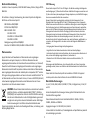 2
2
-
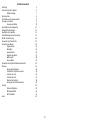 3
3
-
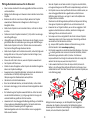 4
4
-
 5
5
-
 6
6
-
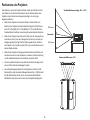 7
7
-
 8
8
-
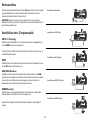 9
9
-
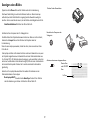 10
10
-
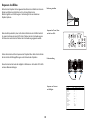 11
11
-
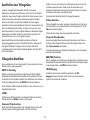 12
12
-
 13
13
-
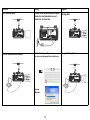 14
14
-
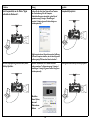 15
15
-
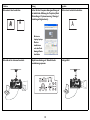 16
16
-
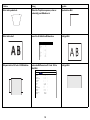 17
17
-
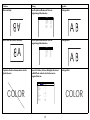 18
18
-
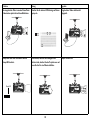 19
19
-
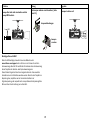 20
20
-
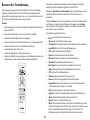 21
21
-
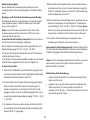 22
22
-
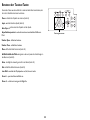 23
23
-
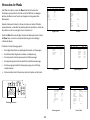 24
24
-
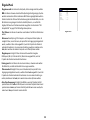 25
25
-
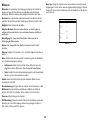 26
26
-
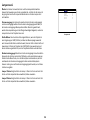 27
27
-
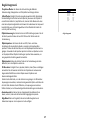 28
28
-
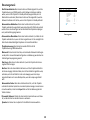 29
29
-
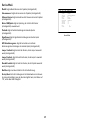 30
30
-
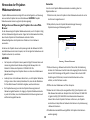 31
31
-
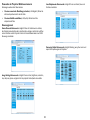 32
32
-
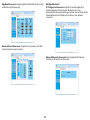 33
33
-
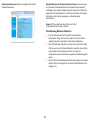 34
34
-
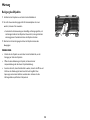 35
35
-
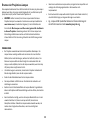 36
36
-
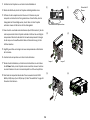 37
37
-
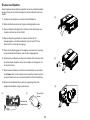 38
38
-
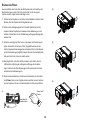 39
39
-
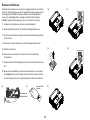 40
40
-
 41
41
-
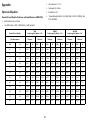 42
42
-
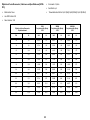 43
43
-
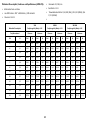 44
44
-
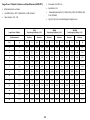 45
45
-
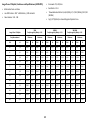 46
46
-
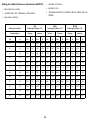 47
47
-
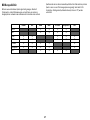 48
48
-
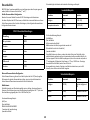 49
49
-
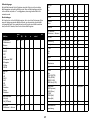 50
50
-
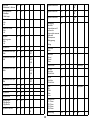 51
51
-
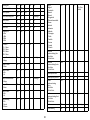 52
52
-
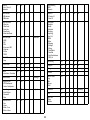 53
53
-
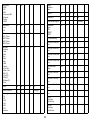 54
54
-
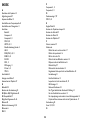 55
55
-
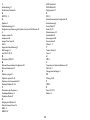 56
56
Infocus IN5552L Benutzerhandbuch
- Typ
- Benutzerhandbuch
- Dieses Handbuch ist auch geeignet für
Verwandte Papiere
-
Infocus IN5312 Bedienungsanleitung
-
Infocus IN3126 Bedienungsanleitung
-
Infocus IN124ST Bedienungsanleitung
-
Infocus IN114ST Bedienungsanleitung
-
Infocus IN2126 Bedienungsanleitung
-
Infocus IN3144 Benutzerhandbuch
-
Infocus IN8606HD Bedienungsanleitung
-
Infocus INF6522 Hardware Guide
-
Infocus IN5555L Datenblatt
-
Infocus P120 Benutzerhandbuch